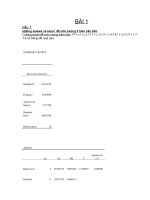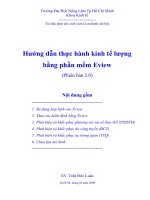Thực hành kinh tế lượng
Bạn đang xem bản rút gọn của tài liệu. Xem và tải ngay bản đầy đủ của tài liệu tại đây (231.89 KB, 8 trang )
Thực hiện phân tích bằng máy tính
Để có công cụ Data Analysis, cần thực hiện như sau:
Chọn Tools trên thanh menu
Chọn add-in…, hộp thoại như sau xuất hiện
Hãy chọn Analysis Toopak và Analysis ToolPak-VBA và ấn nút OK. Khi đó
trên menu Tools sẽ có mục Data Analysis.
Trong hộp thoại Data Analysis, hãy chọn Mục Regression, kết quả xuất hiện
hộp thoại như sau:
Chọn OK, hộp thoại sau sẽ xuất hiện :
Hãy nhập và chọn những mục chọn thích hợp, sau đó chọn nút OK.
Ví dụ:
Trước tiên, chúng ta thực hiện nhập số liệu vào các ô như sau:
Bảng 1: Nhập số liệu trên EXCEL
Nhấn tools/Data Analysis/Regression sẽ có màn hình của thủ tục Regression
và tiến hành nhập địa chỉ của nguồn số liệu và có kết quả như màn hình sau:
Bảng 2: Màn hình nhập liệu cho Regression
Cuối cùng nhấn nút OK và cho kết quả sẽ là:
Bảng 3: Bảng kết xuất của EXCEL
SUMMARY OUTPUT
Regression Statistics
Multiple R 0,989929
R Square 0,979959
Adjusted R Square 0,976619
Standard Error 5,468162
Observations 8
ANOVA
df SS MS F Significance F
Regression 1 8772,595 8772,595 293,39 2,53E-06
Residual 6 179,4048 29,90079
Total 7 8952
Coefficient
s Standard Error t Stat P-value Lower 95% Upper 95%
Intercept 10,28571 5,419119 1,898042 0,106458 -2,97439 23,54582
X 0,722619 0,042188 17,12863 2,53E-06 0,619389 0,825849
Thực hành các hàm trong EXCEL
Trong thực hiện các hàm của EXCEL cần đặt tên cho mỗi vùng dữ liệu, cách
thực hiện như sau:
Chọn vùng dữ liệu (chỉ chứa số), sau đó:
Chọn INSERT/NAME/DEFINE, màn hình sau sẽ xuất hiện:
Hãy đặt tên cho mỗi vùng nên đơn giản, sau đó chọn Add.
Nếu muốn đặt tên cho các vùng khác, hãy làm tương tự.
Hãy nhập số liệu như bảng sau:
Hãy định nghĩa tên mty (ma trận Y) cho vùng dữ liệu A2:A15 như sau:
Hãy chọn A2:A15, chọn INSERT/NAME/DEFINE
Nhập tên xong, chọn Add.
Muốn tạo thêm vùng ma trận X hãy nhập mtx cho vị trí tên và dữ liệu B2:D15 và
chọn Add.
Cuối cùng chọn OK
Muốn thực hiện các phép toán của kinh tế lượng hãy dùng các hàm sau:
Nhân ma trận bằng hàm MMULT:cú pháp MMULT(Array1, Array2…)
Tính ma trận nghịch đảo bằng hàm MINVERSE: cú pháp MINVERSE(array)
Tính ma trận chuyển vị bằng hàm TRANSPOSE: cú pháp TRANSPOSE(array)
Chú ý: khi thực hiện phép nhân các ma trận trong EXCEL cần thực hiện tổ
hợp phím CTRL+SHIFT+ENTER mới cho kết quả là một ma trận.
Cách tính ma trận X
T
X như sau:
Vì ma trận này có 3x3 nên:
- Chọn vùng A20:C22
- Nhập hàm: =MMULT(TRANSPOSE(mtx);mtx)
- Thực hiện tổ hợp phím CTRL+SHIFT+ENTER
Nên đặt tên cho vùng này là mtxtx (như cách thực hiện trên)
Cách tính ma trận X
T
Y như sau:
Vì ma trận này có 3x1 nên:
- Chọn vùng E20:E22
- Nhập hàm:=MMULT(TRANSPOSE(mtx);mty)
- Thực hiện tổ hợp phím CTRL+SHIFT+ENTER
Nên đặt tên cho vùng này là mtxty (như cách thực hiện trên)
Cách tính ma trận (X
T
X)
-1
như sau:
Vì ma trận này có 3x3 nên:
- Chọn vùng A25:C27
- Nhập hàm: =MINVERSE(mtxtx)
- Thực hiện tổ hợp phím CTRL+SHIFT+ENTER
Nên đặt tên cho vùng này là mtxtx1 (như cách thực hiện trên)
Cách tính véc tơ B như sau:
Vì ma trận này có 3x1 nên:
- Chọn vùng A30:A32
- Nhập hàm:=MMULT(mtxtx1;mtxty)
- Thực hiện tổ hợp phím CTRL+SHIFT+ENTER
Nên đặt tên cho vùng này là vtB (như cách thực hiện trên)
Cách tính Y
T
Y như sau:
Vì tích này chỉ có 1 ô nên:
- Chọn ô A35
- Nhập hàm:=MMULT(TRANSPOSE(mty);mty)
- Thực hiện tổ hợp phím CTRL+SHIFT+ENTER
Cách tính B
T
X
T
Y như sau:
- Chọn ô B35
- Nhập hàm:=MMULT(TRANSPOSE(vtB);mtxty)
- Thực hiện tổ hợp phím CTRL+SHIFT+ENTER
Cách tính RSS như sau:
- Chọn ô C35
- Nhập hàm:=A35-B35
Cách tính TSS như sau:
- Chọn ô D35
- Nhập hàm:=15*VARP(mty)
Cách tính ESS như sau:
- Chọn ô C35
- Nhập hàm:=D35-C35
Cách tính ước lượng phương sai sai số ngẫu nhiên như sau:
- Chọn ô C37
- Nhập hàm:=C35/12
Nên đặt tên cho ô này là psm (như cách thực hiện trên)
Cách tính Ma trận phương sai hiệp phương sai Var-Cov(B) như sau:
- Chọn vùng A40:A42
- Nhập hàm:=psm*mtxtx1
- Thực hiện tổ hợp phím CTRL+SHIFT+ENTER
Nên đặt tên cho vùng này là mtps (như cách thực hiện trên)
Cách tính hệ số xác định R
2
như sau:
- Chọn ô C44
- Nhập hàm:=E35/D35
Cách tính hệ số xác định R
2
điều chỉnh như sau:
- Chọn ô C45
- Nhập hàm: =1-(14/13)*(1-C44)
Dự báo
Nhập giá trị của véc tơ X
0
=(1 2920 26) vào các ô: B48:D48
Nên đặt tên cho vùng này là x0
Cách tra bảng phân phối t
0,025
(12)
như sau:
- Chọn ô C50
- Nhập hàm: =TINV(0,05;12)
Cách tính ước lượng điểm của dự báo như sau:
- Chọn ô C51
- Nhập hàm: =MMULT(x0;vtB)
- Thực hiện tổ hợp phím CTRL+SHIFT+ENTER
Nên đặt tên cho vùng này là mtps (như cách thực hiện trên)
Tìm khoảng tin cậy của giá trị dự đoán giá trị trung bình
Cách tính phương sai dự báo giá trị trung bình như sau:
- Chọn ô C55
- Nhập hàm:=psm*MMULT(MMULT(x0;mtxtx1);TRANSPOSE(x0))
- Thực hiện tổ hợp phím CTRL+SHIFT+ENTER
Nên đặt tên cho vùng này là mtps (như cách thực hiện trên)
Cách sai số chuẩn dự báo giá trị trung bình như sau:
- Chọn ô C56
- Nhập hàm: =SQRT(C55)
Cách độ chính xác khi dự báo giá trị trung bình như sau:
- Chọn ô C57
- Nhập hàm: =C50*C56
Cách tính cận dưới của dự báo giá trị trung bình như sau:
- Chọn ô C58
- Nhập hàm:=C51-C57
Cách tính cận trên của dự báo giá trị trung bình như sau:
- Chọn ô C59
- Nhập hàm:=C51+C57
Tìm khoảng tin cậy của giá trị dự đoán giá trị riêng biệt
Cách tính phương sai dự báo giá trị riêng biệt như sau:
- Chọn ô F55
- Nhập hàm:=psm*(MMULT(MMULT(x0;mtxtx1);TRANSPOSE(x0))+1)
- Thực hiện tổ hợp phím CTRL+SHIFT+ENTER
Nên đặt tên cho vùng này là mtps (như cách thực hiện trên)
Cách sai số chuẩn dự báo giá trị trung bình như sau:
- Chọn ô F56
- Nhập hàm: =SQRT(F55)
Cách độ chính xác khi dự báo giá trị trung bình như sau:
- Chọn ô F57
- Nhập hàm: =C50*F56
Cách tính cận dưới của dự báo giá trị trung bình như sau:
- Chọn ô F58
- Nhập hàm:=F51-F57
Cách tính cận trên của dự báo giá trị trung bình như sau:
- Chọn ô F59
- Nhập hàm:=F51+F57